Een Anomaly Detector-univariate-module implementeren in IoT Edge
Belangrijk
Vanaf 20 september 2023 kunt u geen nieuwe Anomaly Detector-resources maken. De Anomaly Detector-service wordt op 1 oktober 2026 buiten gebruik gesteld.
Meer informatie over het implementeren van de Anomaly Detector-module van Azure AI-services op een IoT Edge-apparaat. Zodra deze is geïmplementeerd in IoT Edge, wordt de module uitgevoerd in IoT Edge, samen met andere modules als containerinstanties. Er worden exact dezelfde API's weergegeven als een Anomaly Detector-containerinstantie die wordt uitgevoerd in een standaard-Docker-containeromgeving.
Vereisten
- Gebruik een Azure-abonnement. Als u geen Azure-abonnement hebt, maakt u een gratis account voordat u begint.
- Installeer de Azure CLI.
- Een IoT Hub en een IoT Edge-apparaat .
Een Anomaly Detector-resource maken
Meld u aan bij de Azure-portal.
Selecteer Anomaly Detector-resource maken.
Geef alle vereiste instellingen op:
Instelling Waarde Naam Gewenste naam (2-64 tekens) Abonnement Het juiste abonnement selecteren Locatie Selecteer een locatie in de buurt en beschikbare locatie Prijscategorie F0- 10 Aanroepen per seconde, 20.000 transacties per maand.
Of:
S0- 80 Oproepen per secondeResourcegroep Selecteer een beschikbare resourcegroep Selecteer Maken en wacht tot de resource is gemaakt. Nadat deze is gemaakt, gaat u naar de resourcepagina
Geconfigureerde
endpointen een API-sleutel verzamelen:Tabblad Sleutels en eindpunt in de portal Instelling Waarde Samenzicht Eindpunt Kopieer het eindpunt. Het ziet er ongeveer als volgt uit https://<your-resource-name>.cognitiveservices.azure.com/Sleutels API-sleutel Kopieer 1 van de twee sleutels. Het is een tekenreeks van 32 alfanumerieke tekens zonder spaties of streepjes. xxxxxxxxxxxxxxxxxxxxxxxxxxxxxxxx
De module Anomaliedetectie implementeren op de rand
Voer in Azure Portal Anomaly Detector in IoT Edge in de zoekopdracht in en open het Azure Marketplace-resultaat.
Hiermee gaat u naar de pagina Doelapparaten voor IoT Edge-module in Azure Portal. Geef de volgende vereiste informatie op.
Selecteer uw abonnement.
Selecteer uw IoT Hub.
Selecteer Apparaat zoeken en zoek een IoT Edge-apparaat.
Selecteer de knop Maken.
Selecteer de module AnomalyDetectoronIoTEdge .

Navigeer naar Omgevingsvariabelen en geef de volgende informatie op.
Houd de waarde accepteren voor Eula.
Vul facturering in met uw Azure AI-services-eindpunt.
Vul ApiKey in met uw API-sleutel voor Azure AI-services.

Selecteer Update.
Selecteer Volgende: Routes om uw route te definiëren. U geeft op dat alle berichten van alle modules naar Azure IoT Hub moeten worden gestuurd. Zie Routes instellen in IoT Edge voor meer informatie over het declareren van een route.
Selecteer Volgende: Beoordelen en maken. U kunt een preview bekijken van het JSON-bestand waarmee alle modules worden gedefinieerd die naar uw IoT Edge-apparaat worden geïmplementeerd.
Selecteer Maken om de module-implementatie te starten.
Nadat u de module-implementatie hebt voltooid, gaat u terug naar de pagina IoT Edge van uw IoT-hub. Selecteer uw apparaat in de lijst met IoT Edge-apparaten om de details weer te geven.
Schuif omlaag en bekijk de modules die worden weergegeven. Controleer of de runtimestatus wordt uitgevoerd voor de nieuwe module.
Raadpleeg de gids voor probleemoplossing om de runtimestatus van uw IoT Edge-apparaat op te lossen.
Anomaly Detector testen op een IoT Edge-apparaat
U maakt een HTTP-aanroep naar het Azure IoT Edge-apparaat waarop de Azure AI Services-container wordt uitgevoerd. De container biedt OP REST gebaseerde eindpunt-API's. Gebruik de host voor http://<your-edge-device-ipaddress>:5000module-API's.
U kunt ook een moduleclient maken met behulp van de Anomaly Detector-clientbibliotheek op het Azure IoT Edge-apparaat en vervolgens de actieve Azure AI-servicescontainer aanroepen aan de rand. Gebruik het hosteindpunt http://<your-edge-device-ipaddress>:5000 en laat de hostsleutel leeg.
Als op uw edge-apparaat nog geen binnenkomende communicatie op poort 5000 is toegestaan, moet u een nieuwe regel voor binnenkomende poort maken.
Voor een Azure-VM kan dit worden ingesteld onder Virtuele machine> Instellingen> Regel>voor binnenkomende poort>toevoegen.
Er zijn verschillende manieren om te controleren of de module wordt uitgevoerd. Zoek het externe IP-adres en de weergegeven poort van het betreffende edge-apparaat en open uw favoriete webbrowser. Gebruik de verschillende aanvraag-URL's hieronder om te controleren of de container wordt uitgevoerd. De onderstaande voorbeeldaanvraag-URL's zijn http://<your-edge-device-ipaddress:5000, maar uw specifieke container kan variëren. Houd er rekening mee dat u het externe IP-adres van uw edge-apparaat moet gebruiken.
| Aanvraag-URL | Doel |
|---|---|
http://<your-edge-device-ipaddress>:5000/ |
De container bevat een startpagina. |
http://<your-edge-device-ipaddress>:5000/status |
Ook aangevraagd met GET, wordt hiermee gecontroleerd of de API-sleutel die wordt gebruikt om de container te starten, geldig is zonder een eindpuntquery te veroorzaken. Deze aanvraag kan worden gebruikt voor Kubernetes-liveness - en gereedheidstests. |
http://<your-edge-device-ipaddress>:5000/swagger |
De container bevat een volledige set met documentatie voor de eindpunten en een functie Uitproberen. Met deze functie kunt u uw instellingen invoeren in een HTML-webformulier en de query maken zonder dat u code hoeft te schrijven. Nadat de query is geretourneerd, wordt er een voorbeeld van een CURL-opdracht gegeven om de HTTP-headers en de hoofdtekstindeling te demonstreren die vereist is. |
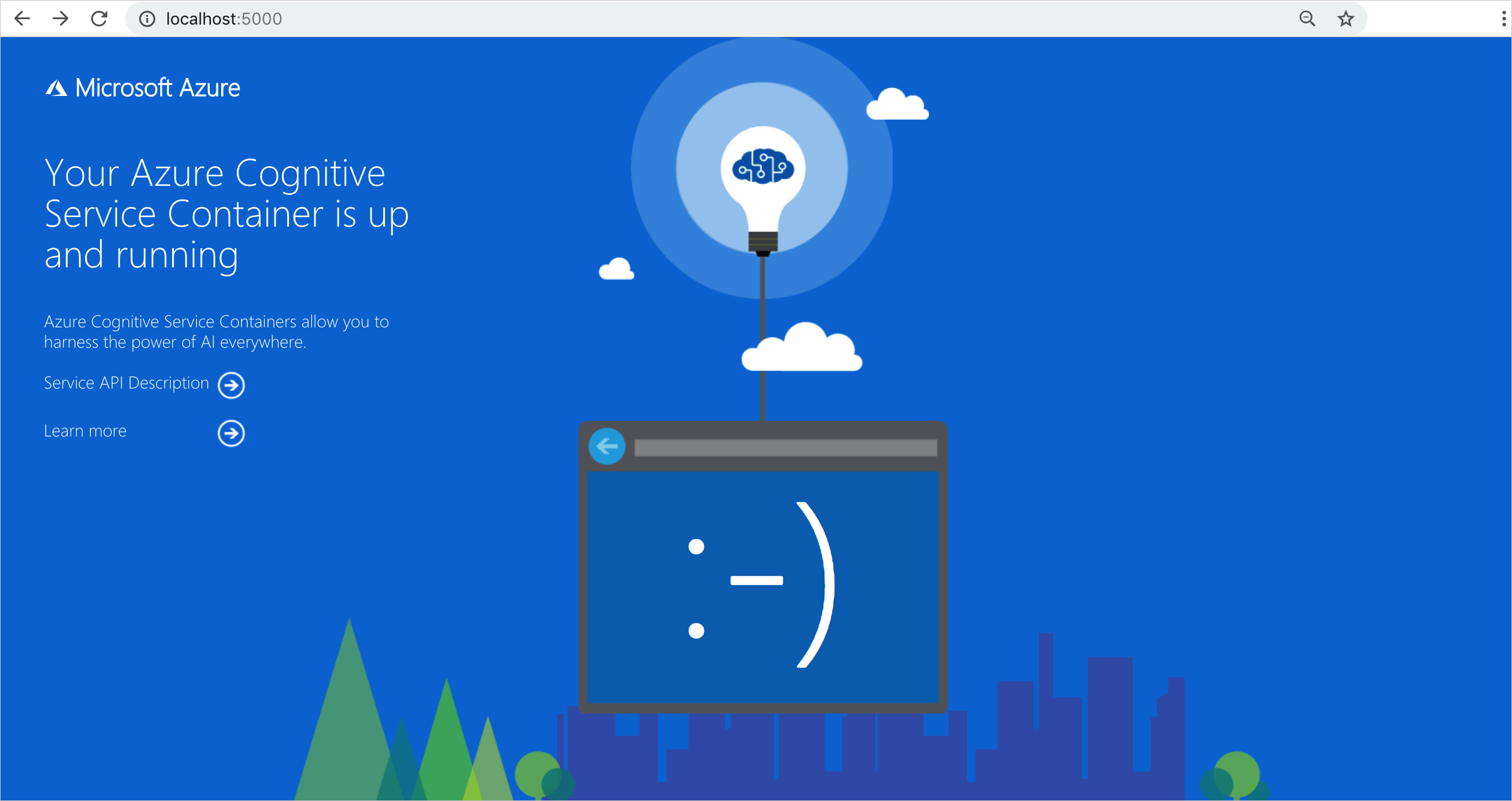
Volgende stappen
- Containers installeren en uitvoeren voor het ophalen van de containerinstallatiekopie en het uitvoeren van de container
- Controleer Containers configureren voor configuratie-instellingen
- Meer informatie over de Anomaly Detector-API-service